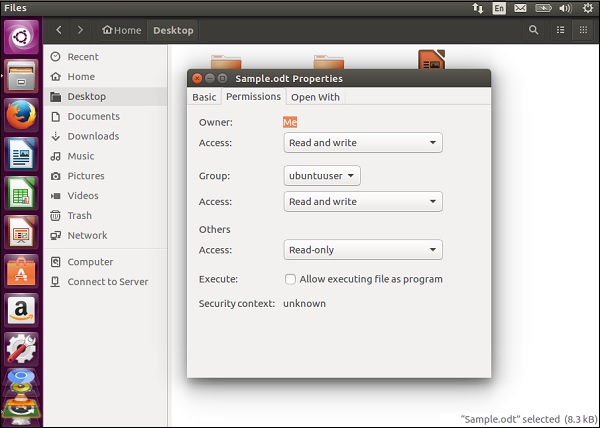Ubuntu - Tệp và Thư mục
Để mở tệp giống như explorer trong Ubuntu, hãy nhấp vào tùy chọn Tệp trong trình khởi chạy phần mềm. Trong ảnh chụp màn hình sau, biểu tượng Tệp được bao quanh bằng màu đỏ.
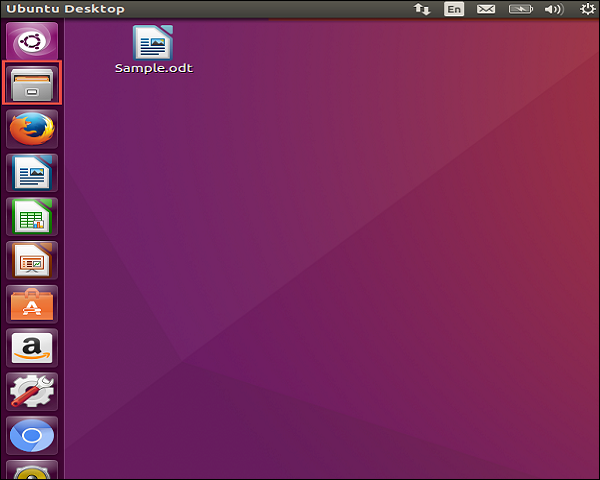
Khi nhấp vào biểu tượng, màn hình sau đây là File like explorer trong Ubuntu sẽ mở ra.
Tạo một thư mục
Step 1 - Để tạo thư mục, hãy chọn vị trí cần tạo thư mục.
Step 2 - Sau đó nhấp chuột phải và chọn tùy chọn Thư mục mới.

Step 3 - Đặt tên cho thư mục phù hợp.

Đổi tên thư mục
Step 1 - Để đổi tên thư mục, nhấp chuột phải vào thư mục cần đổi tên.
Step 2 - Nhấp chuột phải và chọn tùy chọn đổi tên từ menu ngữ cảnh.
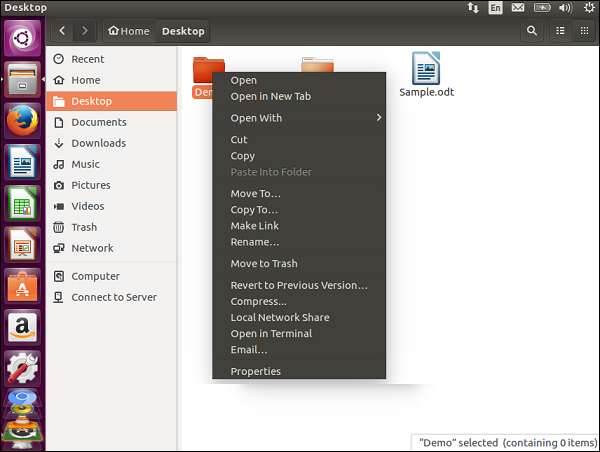
Step 3 - Cung cấp tên mới của thư mục cho phù hợp.
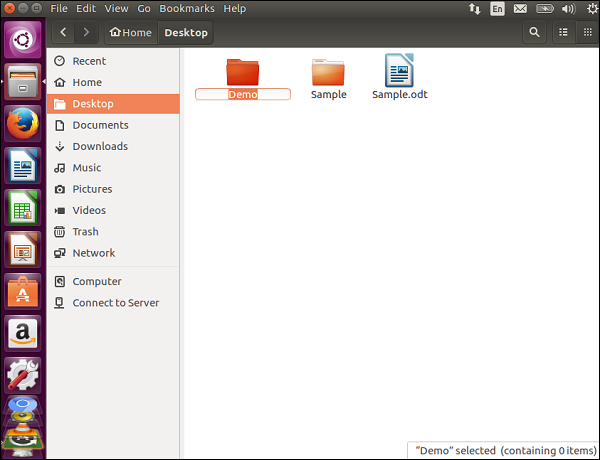
Note - Có các tùy chọn khác như di chuyển hoặc sao chép thư mục hoặc chuyển thư mục vào thùng rác.
Xem thuộc tính của tệp
Để xem các thuộc tính của tệp, nhấp chuột phải vào tệp và chọn tùy chọn Thuộc tính từ trình đơn ngữ cảnh.

Sử dụng tùy chọn, chúng tôi có thể xem các thuộc tính của tệp và sửa đổi các quyền của tệp cho phù hợp như được hiển thị trong ảnh chụp màn hình sau.